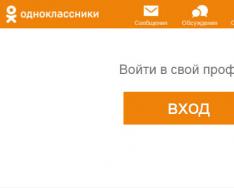Видеохостинг YouTube на сегодняшний день бьёт все рекорды посещаемости. Едва ли можно найти человека, который не слышал о нём. Однако даже такая популярная площадка не идеальна и порой выходит из строя. Видео не грузится или, к примеру, сайт отказывается загружаться. Причиной неполадок могут так же служить не правильные настройки вашего компьютера. Как исправить эту неприятную ситуацию? Рассмотрим всё по порядку.
Видео не запускаются. Что делать?
Для начала проверьте, установлен ли на вашем устройстве специальный плагин, который отвечает за корректную загрузку и последующее воспроизведение всех видео, а также аудио-файлов на просторах всемирной паутины. Мы говорим о Flash Player, без него вам не удастся наслаждаться просмотром роликов на YouTube. Прежде чем приступать к следующим пунктам, проверьте, установлен ли данный плагин на вашем компьютере. Возможно, его версия устарела и требует обновления. Если у вас нет Flash Player, установите его через сайт разработчика – Adobe и смотрите видео в удовольствие.
Проверяем браузеры
Чаще всего причиной неполадок во время просмотра роликов на YouTube служат неправильные настройки вашего браузера. Разберём каждый из них по порядку и попробуем поменять настройки. Если причина была в этом, то неполадки сразу исчезнут.
Internet Explorer
Старый добрый браузер уже давно утратил свой статус и всё чаще подводит своих пользователей. Случаи, когда видео на You Tube через данный обозреватель отказываются грузиться случаются постоянно. Для того чтобы исправить эту ситуацию, вам нужно:
- зайти в панель «Сервис»;
- найти там пункт, подписанный, как «Свойства обозревателя»;
- нажать «Дополнительно»;
- далее перейти в пункт «Мультимедиа»;
- проверить, активирована ли у вас функции показа изображений и воспроизведения видео. Если нет, сделайте это, поставив галочки в нужных местах.

Opera
Для настройки данного обозревателя вам необходимо перейти в специальную панель «Настройки», после чего нажмите на «Общие настройки» и перейдите в раздел «Расширенные», затем «Содержимое». Здесь вам необходимо активировать специальные плагины и настроить воспроизведение видео-файлов. Для этого нажмите «Включить анимацию».
После произведённых манипуляций обязательно перезапустите компьютер, после чего проверьте, начали ли запускаться видео. Если это не помогло, проблема не ушла, то тогда попробуйте почистить кэш. Это рекомендуется делать регулярно, такая процедура благотворно повлияет на скорость работы интернета.
Mozilla FireFox
С данным браузером, хоть и реже, но все же случаются неполадки. Неожиданно перестают загружаться видео на сайте YouTube. Для того чтобы исправить эту ситуацию и продолжить просмотр роликов, попробуйте прибегнуть к чистке кэша, упомянутой немного выше.
Сделать это можно нажав на «Настройки» и перейдя во вкладку «Дополнительно». Дальше необходимо найти пункт «Сеть», установить там настройки, урегулировать размер кэша, желательно установить показатель минимум 150 мегабайт. После чего нажать «Очистить сейчас». Такие простые манипуляции могут решить вашу проблему.
Прочее
Кроме всего вышеперечисленного видео на YouTube могут не загружаться и по другим причинам. К таким можно отнести заражение вашего рабочего устройства вирусной программой или сбой работы операционной системы. Для начала попробуйте сделать простое действие – просто перезапустите компьютер, вполне возможно, что и этого будет достаточно. После проверьте устройство установленной антивирусной программой, чтобы точно быть уверенным, что все чисто.

Ещё одной причиной плохой работы YouTube может служить плохое интернет-соединение. В этом случае вам нужно обратиться к провайдеру и согласовать этот вопрос, возможно, следует перейти на другой тариф.
Вы всегда можете заранее поставить видео на загрузку, нажав на «Play», затем воспользоваться паузой и дождаться пока ролик полностью загрузиться. Это не всегда удобно, но иногда очень эффективно.
Что делать если сайт YouTube не грузится?
С тем, как действовать, если видео отказывает грузиться, мы разобрались, но вот, что делать, если сам видеохостинг отказывается запускаться. Причин может быть несколько:
- сайт заблокировал ваш провайдер или же админ сети. Для того чтобы проверить, действительно ли в этом причина неполадок, попробуйте зайти на YouTube через анонимайзер – это поможет быстро и незаметно обойти запрет;
- возможно, ваш компьютер заражен вирусом. Проверьте устройство своей антивирусной программой;
- загляните в ваш фаервол, ведь могло произойти так, что YouTube по ошибке попал в список отключенных соединений;
- редко, но всё же случаются аварии на самом видеохостинге и сайт перестаёт работать из-за хакерских атак, аварий или, к примеру, установки новых обновлений.
Не работает YouTube на устройствах Android: видео
Основные причины, почему не грузится YouTube на устройствах Android? Как быстро устранить причины и настроить показ роликов
К сожалению, неполадки с показом роликов, да и самим сайтом YouTube случаются часто. В такой ситуации главное не впадать в панику, а попробовать применить все советы, описанные выше. При четком соблюдении рекомендаций, всё заработает моментально.
Существует два вида автовоспроизведения видеороликов на YouTube. Первый относится к рекламным видео, которые появляются на главной странице сайта и воспроизводятся автоматически, как только вы открываете сайт. Чаще всего это рекламный контент. Второй вид автовоспроизведения касается видео в плей-листах. С недавнего времени видеоролики YouTube по умолчанию загружаются один за другим. Некоторым пользователям это нравится, но далеко не всем. Это можно настроить.
Отключить автовоспроизведение на YouTube можно на любом компьютере и в любом браузере. Это не постоянное решение проблемы, возможно, вам придется повторять его снова и снова, но это остановит автовоспроизведение до конца сеанса.
Шаг 1. Откройте любое видео на YouTube.

Шаг 2. Как только видеоролик YouTube начнет воспроизводиться, вы увидите плейлист, который автоматически создается системой для последующего воспроизведения. Над этим списком вы увидите синий переключатель с соответствующей подписью. Отключите его.

Теперь по завершении воспроизведения одного видео система не будет включать новое. Она лишь предложит выбор.
Второй способ отключить автовоспроизведение в YouTube:

Как только вы отключите автовоспроизведение, это повлияет не только на текущее видео YouTube, но и на все другие видеоролики, которые вы смотрите из того же аккаунта YouTube или на компьютере с тем же браузером и файлами cookie.
Примечание! Это лишь временная мера. При перезагрузке компьютера или повторном входе в аккаунт настройки снова будут прежними. Автовоспроизведение может включиться по умолчанию.
Отключение автовоспроизведения с помощью расширений
Существует множество расширений, которые создаются с целью облегчить жизнь обычным интернет-пользователям. Все они работают по схожему принципу, поэтому нет разницы, какое именно выбрать.

| Расширение | Описание |
|---|---|
| Disable Autoplay for YouTube™ | Это расширение позволяет легко отключать автовоспроизведение видео на YouTube. Кнопка на панели инструментов, которая появится после установки расширения, служит в качестве переключателя. Другими словами, вы можете просто нажать кнопку на панели инструментов, чтобы включить или отключить расширение. Значок изменит цвет соответствующим образом. Зеленый цвет показывает активное состояние, а темно-серый - отключенное. Просто добавьте это расширение в свой браузер и начните просмотр видео на YouTube. Это расширение работает для всех видеороликов YouTube независимо от того, встроены они или нет. Однако эту функцию можно отключить на странице настроек |
| Stop Youtube Autoplay | Это расширение автоматически отключает автовоспроизведение на Youtube. Это расширение работает в точности так же, как и предыдущее |
| Stop Autoplay for Youtube™ Extended | С помощью этого расширения видео начинают воспроизводиться только при фактическом переходе пользователя на страницу с этим видео. Оно никак не влияет на скорость загрузки видео |
| Stop AutoPlay Next for YouTube™ | Stop AutoPlayNext for YouTube ™ навсегда отключает автоматическое воспроизведение следующего предложенного видео дорожки, отклоняя доступ к модулю, который отвечает за загрузку следующих предлагаемых видео. Обратите внимание, что после установки этого расширения окно выбора следующей дорожки размывается, и в поле больше не будет стандартного переключателя |
Шаг 1. Установите расширение. Для этого нажмите на соответствующую кнопку и подтвердите свое согласие на установку. В качестве примера рассмотрим последнее расширение. Для начала найдите его в магазине расширений Chrome.




Шаг 2. Перейдите на сайт YouTube, начните смотреть видео. Обратите внимание на изменения:

На заметку! Это расширение нельзя отключить. Все, что вы можете изменить, это прозрачность блока в котором содержится предложение для следующего воспроизведения. Отменить действие этого расширения можно лишь удалив его из браузера.
Отключение автовоспроизведения на главной странице браузеров Mozilla Firefox и Google Chrome
На главной странице YouTube автоматически воспроизводятся рекламные ролики и часто они бывают раздражающими. Это не единственный сайт, который содержит крайне . Эту проблему можно решить довольно просто.

Chrome и Firefox по умолчанию имеют опции, позволяющие автоматически отключать видео в формате HTML5. Ниже приведены примеры того, как вы можете изменить настройки браузера.
Отключение автовоспроизведения в Firefox
Последовательность действий по отключению автовоспроизведения видео на сайтах в браузере Firefox при этом будет следующей:

В Firefox это может вызвать некоторые побочные эффекты, такие как замедленное воспроизведение. Порой вам возможно потребуется дважды щелкать на видео для его воспроизведения на некоторых сайтах. На момент написания этой статьи, это позволило заблокировать видео с автовоспроизведением на большинстве сайтов.
Отключение автовоспроизведения в Chrome
Шаг 1. Перейдите на эту страницу — «chrome://flags/#autoplay-policy».


Шаг 2. В раскрывающемся списке выберите «Document user activation is required». И перезагрузите браузер.

Видео — Как отключить автовоспроизведение видео на YouTube
Сотни сообщений в службу поддержки, тысячи отключенных каналов на ютубе, паника в кругах новичков - то, чем ознаменовался сентябрь 2015 года. Сложилось впечатление, что 1 сентября youtube пошел в школу, поумнел и начал самую настоящую чистку.
В статье выскажу свое мнение по этому поводу, дам несколько полезных советов и в скринах покажу, почему от монетизации отключили канал ютуб у некоторых людей (чистка youtube ).
Отключили канал ютуб. Что делать?
1) Не надо паниковать. Сейчас, даже если отключили монетизацию - деньги выплатят . Заработанное по отключенным, но незаблокированным каналам будет выплачено спустя два календарных месяца с даты отключения канала от партнерки, в том случае, если к этому моменту канал будет по-прежнему незаблокирован . По крайней мере, такая позиция у партнерки AIR.
Кстати, ужесточились правила , если раньше надо было 100 подписчиков и 3 000 просмотров, то теперь необходимо 500 этих самых подписчиков и 10 000 просмотров. Лично я не в восторге от таких нововведений, ведь понимаю, как сложно набрать первые просмотры новичку, который НЕ накручивает.
2) Написать в службу поддержки. Если ваш канал подключен к медиа сети - пишите в саппорт (здесь должны помочь, правда, нет никаких гарантий, что канал снова подключат).
3) Вполне вероятна и следующая ситуация: отключили канал ютуб
случайно. Наверняка «бывалые» подумают, что я пишу бред, но скриншот соврать не даст - даже такой вариант возможен. Ответ той же партнерки AIR, на запрос одного партнера.
Какие каналы отключают?
Бывали моменты, когда проводилась незначительная чистка youtube. Теперь, позиция Youtube стала более жесткой и понятной - на канале есть не авторский контент, имеются нарушения, жалобы? Скорее всего, монетизация в данном аккаунте отключена будет.
Следовательно, из этого можно сделать выводы: не украл ничего у ближнего своего - чистка youtube тебя не коснется. Вот какие каналы отключают .
Ютуб отключил монетизацию. Мои мысли
По той причине, что на своем канале выкладываю только авторские видео - очень рад, что теперь ни один идиот не будет скачивать мои ролики, добавлять их на свой канал и зарабатывать. Еще больше рад тому, что канал того кто украл мои видео заблокировали (вершина блаженства).
Конечно, мне неприятно, что мой труд используют в своих целях. Уверен, что подобные эмоции испытывают и другие люди, чьи ролики хоть один раз были украдены.
Мне НЕ жаль людей, которые тратили свое время: воровали чьи-то видео, старались сделать их уникальными и потом прогорели на этом, увидев надпись: монетизация в данном аккаунте отключена. Надеюсь, теперь умникам хватит интеллекта, чтоб записать свое видео.
Будьте честны перед собой: вы ведь наверняка понимали, что может наступить день, когда ваши не авторские каналы отключат? Я не прав? 🙂
Вот почему я никогда не занимался серыми каналами.
Многих пользователей серьезно раздражает одна вещь на Ютубе, поэтому они ищут информацию о том, как отключить автоматическое воспроизведение видео на YouTube.
Дело в том, что если видео будет сразу же начинать проигрываться после открытия страницы, будет идти ненужный трафик. Соответственно, Вы заплатите больше денег за использование интернета.
Даже если у Вас безлимитный доступ в сеть, Вас все равно может просто раздражать, что видео проигрывается как только загрузится страница. Поэтому мы разберем способы отключения данной функции для разных браузеров.
1. Универсальный способ
На любой странице с видео YouTube есть кнопка «Автовоспроизведение». Рядом находится переключатель. Собственно, если просто поставить этот переключатель в положение «Выкл.» (он станет серым), данная функция отключится.

Но бывают случаи, когда это не помогает. Тогда следует работать с настройками браузера.
Скажем сразу, что на всех браузерах видео может воспроизводиться при помощи HTML5 или же Flash плеера. Если Вы не знаете, что именно работает в Вашем случае, используйте оба варианта, чтобы отключить автоматическое воспроизведение.
2. Google Chrome
К сожалению, если используется HTML5, то никак отключить автоматическое воспроизведение настройками данного набора функций не получится. Тогда можно воспользоваться специальными плагинами. Речь идет о Disable HTML5 Autoplay и Video Autoplay Blocker . Просто установите их в свой браузер и запустите.
А вот если применяется Flash, то отключить проигрывание можно и собственными средствами, безо всяких дополнительных плагинов. Делается это вот так:
- В адресной строке введите «chrome://settings/content» и нажмите «Enter». Загрузится нужная нам страница настроек.
- Найдите блок «Плагины» или «Рlugins», если у Вас английская версия.
- Под этой надписью поставьте отметку на варианте «выбирать, когда запускать плагин» или соответственно «let me choose when to run plugin content».
- Закройте настройки.

К сожалению, если у Вас мобильная версия браузера и используется HTML5, то ничего сделать не получится, так как такая программа не принимает плагины.
3. Mozilla Firefox
Первый способ, актуальный на случай, когда используется HTML5, заключается в следующем:
- В адресную строку введите «about:config» и нажмите «Enter». Загрузится страница настроек параметров HTML5.
- Нажмите одновременно «Ctrl» и «F», чтобы открыть строку поиска. В ней введите «media.autoplay.enabled» и снова нажмите «Enter». Останется только один параметр. Он нам и нужен.
- Обратите внимание на столбец «Значение» или «Value», если у Вас английский интерфейс. Если там стоит «true», нажмите на этот параметр два раза правой кнопкой мыши. Значение поменяется на «false». Это нам и нужно.

Второй способ, связанный с Flash, состоит в следующем:
- Нажмите на кнопку настроек (три горизонтальных линии) и нажмите на пункт «Дополнения».

- В строке поиска введите «Shockwave Flash» и нажмите «Enter».
- Возле соответствующего плагина выберете вариант «Включать по запросу». В таком случае автоматическое воспроизведение видео будет просто невозможно, так как Shockwave Flash включится только, если пользователь этого захочет.

4. Opera
Данный браузер сделан на том же движке, что и Chrome, а конкретно, Chromium, как и множество других подобных программ, например, Vivaldi.
Поэтому если у Вас используется HTML5, то выключить автоматическое проигрывание можно будет только плагинами. Лучше всего в данном случае подойдет Disable HTML5 Autoplay , хотя можно использовать и Video Autoplay Blocker .
А вот если применяется Flash, то все намного проще. В таком случае нужно сделать вот что:
- Зайдите в настройки. Для этого введите в адресную строку «opera://settings» и нажмите «Enter» или же нажмите на «Меню» и выберете «Настройки». Также можно одновременно нажать «Alt» и «P», хотя это может быть неактуально для Вашей версии.
- Зайдите в раздел «Сайты» слева. Найдите пункт «Flash» или «Plugins».
- Под ним поставите галочку на пункте «По запросу» или соответственно «click to play».

Ситуация здесь та же, что и в других браузерах - если Flash будет работать только когда пользователь этого захочет и нажмет на нужную кнопку, то начало воспроизведения видео сразу после открытия страницы будет просто невозможно.
Все это актуально и для мобильных версий браузеров.
5. Internet Explorer и Microsoft Edge
На стандартных для Windows браузерах отключить данную функцию невозможно никакими способами.
Вполне возможно, в Edge будет поддержка плагинов и тогда все станет на свои места. Но пока что это не так, поэтому лучше пользуйтесь другими программами для выхода в интернет. Собственно, так делает большинство людей сегодня.
На моём YouTube-канале?!". Рассмотрим основные причины отключения монетизации:
- Правило 1к + 4к (20 секунда).
- Про и правил и принципов сообщества YouTube (1 минута 18 секунда).
- Отключение монетизации на роликах, не подходящих рекламодателям (2 минута 3 секунда).
- Недействительные клики (2 минута 33 секунда).
Вышеперечисленные пункты это типичные причины отключения монетизации.
Как узнать о том, что монетизация отключена? Об этом придёт уведомление на почту YouTube-канала с указанием причины отключения монетизации. Также в разделе "Канал"->"Статус и функции" в вы можете увидеть ваш статус монетизации и часто тут же можно увидеть причины отключения монетизации.
Отдельно стоит упомянуть о случае отключения монетизации, когда канал был отключен от . Конечно, можно сразу подать заявку на подключение Adsense. Однако, учитывайте, что заявка на подключение монетизации на май 2018 рассматривается небыстро.
Как не допустить отключение монетизации?
Что делать и каких правил стоит придерживаться, чтобы монетизацию не отключили?
- Следует размещать только авторский контент без нарушений.
- Никакую сомнительную музыку использовать нельзя. Подробнее о том, где брать музыку - .
- Минимизируйте мат, если допускаете его в своих роликах.
- Старайтесь не допускать оскорблений в чей-то адрес.
- Не размещайте на канале ролики, противоречащие законодательству (призывы к неравенству, разжигание вражды и прочее).
- Не рекламируйте обозревайте контрафактные товары.
- Не нарушайте принципы сообщества на YouTube.
- Не вводите зрителей в заблуждение.
- Не используйте СПАМ.
- Не используйте чужие бренды и торговые марки без разрешения.
- Не подавайте никаких ложных апелляций.
- Не кликайте по своей рекламе сами и не призывайте никого.
- Не пользуйтесь сервисами накрутки. Не накручивайте ни просмотры, ни что-либо ещё.
Жёлтые значки на видео YouTube - что делать?
Будьте осмотрительны при размещении контента. Появление жёлтых значков монетизации - повод пересмотреть метаданные видео (названия, описания, тэги). А также значок к видео и, что самое сложное - само видео. Старайтесь оценивать видео с точки зрения рекламодателя - насколько ему будет интересно размещать свою рекламу в нём.
Что делать, если монетизацию отключили совсем?
Если ваши видео нарушали правила YouTube, заливая пиратский контент или допуская накрутку, тогда всё понятно. Однако, бывает, что причины отключения монетизации на YouTube канале неочевидны. Что тогда?
В случае, если причины отключения монетизации непонятны, следует написать в службу поддержки YouTube (подробнее в видео на 6 минуте 2 секунде). Если канал подключен к медиасети, то написать в службу поддержки медиасети, к которой подключен канал, сразу детально и последовательно изложив свои мысли по поводу отключения монетизации в письме (приложив к нему скриншот письма про отключение монетизации и скриншоты раздела "Статус и функции" + "Монетизация").
Собирайте и отправляйте вышеперечисленную информацию в службу поддержки.
Будьте внимательны и осторожны, работая с YouTube-каналом. Не нарушайте правила YouTube и этим вы минимизируете вероятность отключения монетизации.
В группе особого риска находятся детские каналы и те, контент на которых связан с конфликтами/скадалами/интригами.
Таковы реалии YouTube на 2018 год.
Если хотите что-то уточнить по теме монетизации, то пишите в комментариях.
Здравствуйте Денис, мне вот днях на авторском канале. Правил не нарушал и т.д. , обратился в службу поддержки ютуб и оттуда прише ответ о том что я кобы канал не соответствует правилам для монетизации и её отключили из-за видео спама. Хотя я ничего такого не делал и не понимаю за что был наказан ютубом.